So erstellen Sie in Kürze schöne Seiten in WordPress mit SeedProd
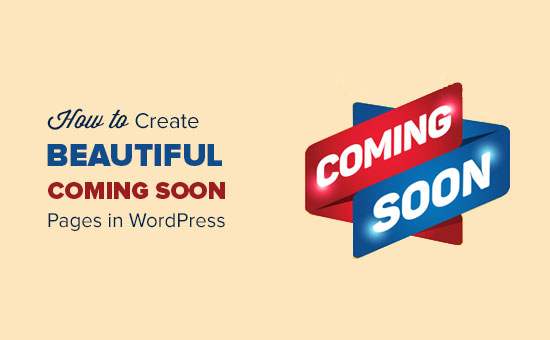
Möchten Sie eine schöne in Kürze erscheinende Seite für Ihre WordPress-Site erstellen? Alle Websites benötigen eine Pre-Launch-Seite. Es ermöglicht Ihnen, Vorfreude aufzubauen, einen Hype zu schaffen und das Wort bereits vor dem Start Ihrer Hauptwebsite zu verbreiten. In diesem Artikel zeigen wir Ihnen, wie Sie in Kürze wunderschöne Seiten in WordPress erstellen können.
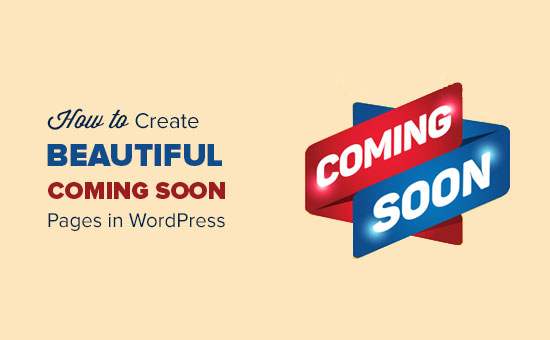
Warum in Kürze Seiten in WordPress erstellen??
In Kürze werden Seiten nicht nur Platzhalter für Ihre Website sein. Sie können bereits vor dem Start der Website ein effektives Werkzeug zur Lead-Generierung für Ihr Unternehmen sein.
Hier sind ein paar Möglichkeiten, die wir in Kürze verwenden werden.
1. Messen des Benutzerinteresses - Wenn Sie sich bezüglich einer Idee nicht sicher sind, können Sie mit den folgenden Seiten das Interesse der Benutzer an dem Projekt beurteilen.
2. Hype erstellen - Coming Soon-Seiten können auch verwendet werden, um Vorfreude aufzubauen und Hype zu schaffen. Geben Sie Produktinformationen und bieten Sie Anreize zum Teilen.
3. Leads erfassen - Beginnen Sie mit der Erstellung Ihrer E-Mail-Liste und bitten Sie die Benutzer, Ihren sozialen Profilen zu folgen. Dies ermöglicht Ihnen, Likes und Follower als sozialen Beweis zu haben, noch bevor Sie die Site starten.
Um eine in Kürze erscheinende Seite in WordPress zu erstellen, müssen Sie das beste WordPress-Hosting erwerben und WordPress installieren.
Für detailliertere Anweisungen können Sie auch unsere schrittweise Anleitung zum Starten eines WordPress-Blogs befolgen.
Beispiel für das, was wir erstellen werden


So erstellen Sie eine schöne Seite, die bald erscheinen soll
Zunächst müssen Sie das SeedProd-Plugin installieren und aktivieren. Weitere Informationen finden Sie in unserer schrittweisen Anleitung zur Installation eines WordPress-Plugins.
SeedProd ist ein kostenpflichtiges WordPress-Plugin. Der Preis beginnt bei 29 US-Dollar für eine einzelne Site-Lizenz mit einem Jahr Support.
Nach der Aktivierung müssen Sie besuchen Einstellungen »Coming Soon Pro Seite, um Ihre kommende Seite einzurichten.

Zuerst müssen Sie auf den 'Aktivieren-Modus' klicken und dann auf 'Alle Änderungen speichern' klicken.
Ab sofort werden abgemeldete Benutzer und Suchmaschinen zu Ihnen weitergeleitet. Sie können Ihre Site weiterhin sehen, wenn Sie angemeldet sind.
Als nächstes müssen Sie auf die Schaltfläche "In Kürze bearbeiten / Wartungsseite" klicken. Dies öffnet den SeedProd-Designanpasser.

Es wird eine Liste der in Kürze verfügbaren Seitenvorlagen zur Auswahl angezeigt. Jedes dieser Themen ist vollständig anpassbar. Sie müssen ein Thema auswählen, das Ihren Bedürfnissen am besten entspricht.
Wenn Sie ein Thema auswählen, wird es im Customizer mit einer Live-Vorschau geöffnet.

Im linken Bereich wird eine Liste mit Optionen angezeigt. Wenn Sie auf eine Option klicken, wird sie erweitert, um ihre Einstellungen anzuzeigen. Alle Änderungen werden sofort in der Live-Vorschau angezeigt.
Sie können auch zwischen der mobilen Ansicht und der Desktopansicht wechseln. Nachdem Sie Ihre Änderungen vorgenommen haben, müssen Sie auf die Schaltfläche Speichern klicken, um Ihre Einstellungen zu speichern.

Mit dem Anpassungswerkzeug können Sie Ihr eigenes Logo hinzufügen, den Hintergrund ändern, den Inhalt ändern, ein E-Mail-Abonnementformular hinzufügen, die Schaltflächen für das Teilen von sozialen Netzwerken, den Countdown-Timer, die Statusleiste usw. aktivieren.
Jede Option ist gut durchdacht und recht einfach einzurichten.
Als Nächstes verbinden wir die kommende Seite mit Ihrem E-Mail-Marketing-Service, sodass Sie mit der Erstellung Ihrer E-Mail-Liste beginnen können.
Klicken Sie zuerst im linken Bereich auf "E-Mail-Formulareinstellungen", um sie zu erweitern. Danach müssen Sie Ihren E-Mail-Dienstanbieter unter der Option "Abonnenten speichern unter" auswählen.

In diesem Artikel zeigen wir Ihnen, wie Sie MailChimp verbinden. Sie müssen Ihren eigenen E-Mail-Dienst auswählen.
Als Nächstes müssen Sie auf die Schaltfläche "Konfigurieren" klicken, um fortzufahren. Sie gelangen auf die Einstellungsseite für Ihren E-Mail-Dienstanbieter.

Sie müssen den API-Schlüssel eingeben, den Sie von der MailChimp-Website erhalten. Danach müssen Sie die E-Mail-Liste auswählen und die restlichen Einstellungen überprüfen.
Vergessen Sie nicht, auf die Schaltfläche "Speichern und weitere Bearbeitung" zu klicken, wenn Sie fertig sind.
Dies bringt Sie zurück zum Theme-Customizer. Sie können das E-Mail-Formular weiter bearbeiten oder auf die Schaltfläche Speichern klicken, um die Änderungen zu speichern.
Ihre in Kürze erscheinende Seite sammelt nun E-Mail-Adressen und fügt sie Ihrer E-Mail-Liste hinzu.
Wartungsmodus hinzufügen
Einige Websitebesitzer möchten möglicherweise eine Wartungsmodus-Seite anstelle einer in Kürze erscheinenden Seite anzeigen. Eine Seite für den Wartungsmodus ist hilfreich, wenn Ihre Site gerade gewartet wird und Sie Ihre Benutzer darüber informieren möchten, dass Sie bald zurück sind.
Mit dem Coming Soon Pro-Plugin von SeedProd können Sie auch schöne Wartungsseiten in WordPress erstellen.
Zuerst musst du besuchen Einstellungen »Coming Soon Pro und wählen Sie die Option "Wartungsmodus aktivieren".

Vergessen Sie nicht, auf die Schaltfläche "Alle Änderungen speichern" zu klicken, um den Wartungsmodus zu aktivieren.
Ab jetzt wird Ihre reguläre Website angezeigt, wenn Sie angemeldet sind. Abgemeldete Benutzer und Suchmaschinen werden auf Ihre Wartungsmodus-Seite umgeleitet.
Als nächstes müssen Sie auf die Schaltfläche "In Kürze bearbeiten / Wartungsseite" klicken. Daraufhin wird das SeedProd-Designanpassungsprogramm geöffnet, in dem Sie ein Design auswählen und bearbeiten können, um es als Wartungsmodus anzuzeigen.
Erweiterte Einstellungen für Coming Soon-Seiten
Das Coming Soon Pro von SeedProd ist ein leistungsfähiges Plugin mit mehreren erweiterten Optionen.
Sie können einen benutzerdefinierten Site-Titel und eine Meta-Beschreibung für Ihre kommende Seite hinzufügen. Dadurch kann Ihre Site mit demselben Titel und einer gleichen Beschreibung wie Ihre Live-Site indexiert werden.
Sie können URLs auch manuell ein- und ausschließen. Mit dieser Funktion können Sie eine in Kürze erscheinende Seite auf der Startseite einrichten und Ihr Blog oder Ihre Kontaktformularseiten ausschließen.

Wenn Sie an einer Client-Site arbeiten, können Sie ihnen eine geheime URL geben, über die sie die Live-Site sehen können.

Wir hoffen, dass Sie mit diesem Artikel erfahren haben, wie Sie in Kürze schöne Seiten in WordPress erstellen können. Vielleicht möchten Sie auch unseren ultimativen Leitfaden zur Steigerung der Geschwindigkeit und Leistung von WordPress sehen.
Wenn Ihnen dieser Artikel gefallen hat, abonnieren Sie bitte unsere Video-Tutorials für unseren YouTube-Kanal für WordPress. Sie finden uns auch auf Twitter und Facebook.


